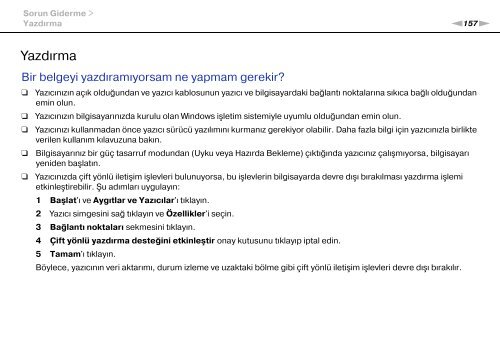Sony VPCF22M1R - VPCF22M1R Mode d'emploi Turc
Sony VPCF22M1R - VPCF22M1R Mode d'emploi Turc
Sony VPCF22M1R - VPCF22M1R Mode d'emploi Turc
Create successful ePaper yourself
Turn your PDF publications into a flip-book with our unique Google optimized e-Paper software.
Sorun Giderme ><br />
Yazdırma<br />
n157N<br />
Yazdırma<br />
Bir belgeyi yazdıramıyorsam ne yapmam gerekir?<br />
❑<br />
❑<br />
❑<br />
❑<br />
❑<br />
Yazıcınızın açık olduğundan ve yazıcı kablosunun yazıcı ve bilgisayardaki bağlantı noktalarına sıkıca bağlı olduğundan<br />
emin olun.<br />
Yazıcınızın bilgisayarınızda kurulu olan Windows işletim sistemiyle uyumlu olduğundan emin olun.<br />
Yazıcınızı kullanmadan önce yazıcı sürücü yazılımını kurmanız gerekiyor olabilir. Daha fazla bilgi için yazıcınızla birlikte<br />
verilen kullanım kılavuzuna bakın.<br />
Bilgisayarınız bir güç tasarruf modundan (Uyku veya Hazırda Bekleme) çıktığında yazıcınız çalışmıyorsa, bilgisayarı<br />
yeniden başlatın.<br />
Yazıcınızda çift yönlü iletişim işlevleri bulunuyorsa, bu işlevlerin bilgisayarda devre dışı bırakılması yazdırma işlemi<br />
etkinleştirebilir. Şu adımları uygulayın:<br />
1 Başlat'ı ve Aygıtlar ve Yazıcılar'ı tıklayın.<br />
2 Yazıcı simgesini sağ tıklayın ve Özellikler'i seçin.<br />
3 Bağlantı noktaları sekmesini tıklayın.<br />
4 Çift yönlü yazdırma desteğini etkinleştir onay kutusunu tıklayıp iptal edin.<br />
5 Tamam'ı tıklayın.<br />
Böylece, yazıcının veri aktarımı, durum izleme ve uzaktaki bölme gibi çift yönlü iletişim işlevleri devre dışı bırakılır.